Создавайте высококачественное видео - Wondershare Filmora
Простой и мощный видеоредактор
Множество видео- и аудиоэффектов на выбор
Подробные руководства на официальном канале
Ваше видео Omegle не работает? Технические проблемы вызывают большинство ошибок в Omegle. Иногда человек, с которым вы общаетесь, может не отвечать, ваша камера может не работать в процессе видеочата, а Omegle не открывает доступ к определенным функциям. Устранить некоторые проблемы позволит изменение подключение к интернету или обновление веб-браузера.
В случае, если проблема не решена и вы столкнулись с более серьезными ошибками в Omegle, вы можете ознакомиться со списком решений ниже. В статье рассмотрены наиболее распространенные способы устранения любых проблем, с которыми вы можете столкнуться в Omegle с некоторыми дополнительными советами и рекомендациями.
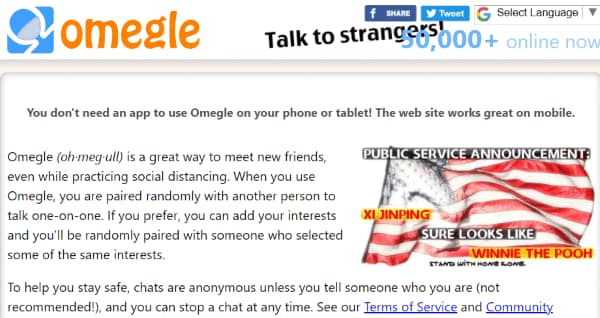
В этой статье
Что такое Omegle?
Omegle - это бесплатный сайт для общения по видео, который позволяет пользователям начать диалог с незнакомыми людьми по всему миру в режиме реального времени. В дополнение к общению со случайными людьми, вы можете вместе смотреть видео на YouTube со своими новыми друзьями и играть в видеоигры. В случае согласия двух пользователей, вы можете использовать текстовые сообщения, голосовые сообщения и видеочаты. Omegle - безопасная площадка, вам не требуется регистрироваться на платформе, а учетную запись можно удалить в любой момент.
Обычно пользователи отдают предпочтение видеочату, поскольку каждому удобнее разговаривать и видеть собеседника. Платформа поддерживает множество функций, включая изменение размера шрифта ваших сообщений. Пользователи с нарушением зрения смогут просматривать сообщения на расстоянии. Omegle был создан для пользователей старше 18 лет, однако в настоящее время почти все используют видеочат.
Обратите внимание на то, что для видеочата вам потребуется полнофункциональный микрофон и веб-камера. Большинство современных компьютеров оснащены встроенной веб-камерой и внутренним микрофоном. В случае отсутствия инструментов, вам может потребоваться соответсвующее оборудование .
На платформе вы можете указать свои интересы, чтобы пообщаться с единомышленниками. Вы также можете сохранять журналы чатов любых разговоров. Предлагаем также рассмотреть некоторые лучшие функции. <класс h4="ws-article-des-sub">1. Высокий уровень безопасности и конфиденциальности
Omegle обеспечивает высокую безопасность и конфиденциальность пользователей. Сервис шифрует ваши сообщения и сеансы видеочата. Хакеры не смогут получить доступ к вашим сообщениям. Более того, при нажатии на кнопку "Далее" после начала разговора с незнакомцем, ваши данные автоматически удаляются навсегда.
2. Общение с незнакомыми людьми
Omegle - один из самых удобных инструментов для знакомства с новыми людьми и общения. Вам необязательно предоставлять свои данные для защищенного общения с реальными людьми, а не мошенниками.
3. Выбор расположения и языка
Данные функции выделяют Omegle на фоне других сервисов видеочата. Вы можете использовать приложение, чтобы найти людей, которые говорят на вашем языке и живут в том же городе, что и вы. Так, вы сможете завязать разговор с пользователями из вашей страны, опираясь на взаимопонимание и уважение.
4. Весело и занимательно
Omegle открывает новые возможности в простом интерфейсе, изящном дизайне с яркими цветами, звуковыми эффектами и анонимной атмосфере. Вам не нужно регистрироваться или предоставлять личную информацию, так что вы можете наслаждаться общением, не беспокоясь об утечки данных.
5. Удобный интерфейс
Omegle представлен в минималистичном и простом интерфейсе, в котором просто разобраться новичкам в работе с технике. Раздел видеочата появится после нажатия на кнопку "Далее", после чего вы сможете начать общение с незнакомыми людьми.
Насколько популярен Omegle?
Платформу видеочата посещают более 65 миллионов посетителей в месяц. Пользователей по всему миру заинтересовала площадка, особенно активны пользователи из Мексики, Индии, Великобритании и Соединенных Штатах. Только в Великобритеании трафик увеличился на целых 61 процент, а в декабре 2020 года сайт посетили 3,7 миллиона человек. Большую часть посетителей составили лица в возрасте 34 лет и младше, и многие подростки.
Популярность Omegle значительно возросла в связи с пандемией COVID-19, поскольку многим приходилось не выходить из дома несколько месяцев. Интернет стал единственным развлечением для большинства пользователей.
Однако посетить веб-сайт пользователей подталкивала не только банальная скука помогла. Видеочат стал частью вирусных видеороликов популярных инфлюенсеров в социальных сетях, таких как Эмма Чемберлен, Джеймс Чарльз, Чарли Д'Амелио и KSI. На TikTok люди посмотрели видео с тегом "Omegle" более 9,4 миллиарда раз.
Основные проблемы в Omegle & решение
Пользователи могут столкнуться с абсолютно разными проблемами в Omegle. Наиболее распространенные ошибки связаны с самим веб-сайтом или неправильным воспроизведением видео, но встречаются и другие трудности. Прежде чем вы перейдете к предложенным решениям, убедитесь, что ошибки чем-то другим. Например, проблемами с интернетом.
Ниже приведены различные проблемы с использованием платформы Omegle и решение:
1. Видео Omegle не загружается
Выполните следующие действия, если видео в Omegle не загружается:
- Перезагрузите страницу (F5).
- Используйте другой браузер (Firefox, Chrome, Safari).
Сервис Omegle недоступен - если вы видите подобное уведомление, некоторые технические трудности мешают вам использовать Omegle. Вы можете подождать некоторое время, а затем проверить работу сайта. Иногда проблему вызывает перегруженность трафика в определенное время, включая праздничные и выходные дни. По этой причине не всегда воспроизводится видео на Omegle.
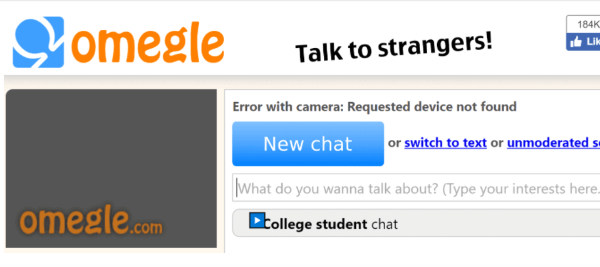
2. Серый экран Omegle
В случае, если видео Omegle представляет собой просто размытый серый экран, вы можете повторно запустить браузер и перезагрузить страницу. В дополнение можно очистить кэш браузера или сменить браузер. Воспользуйтесь приведенными ниже инструкциями, чтобы устранить ошибку:
- Закройте все приложения.
- Нажмите на "Пуск" и выберите "Выполнить".
- Введите "%temp%" и нажмите клавишу Enter.
- Удалите все, что сможете найти в папке, но не удаляйте файлы с именами, начинающимися на "Temporary"(Временные), поскольку они могут понадобиться для работы вашего устройства.
- Перезагрузите компьютер и повторно запустите браузер. Попробуйте повторно просмотреть видео в Omegle.
3. Камера не найдена
Попробуйте изменить некоторые настройки, если ваша камера не найдена.
- Проверьте вкладку "Omegle" в настройках вашего браузера и убедитесь, что она включена.
- Нажмите кнопку F8 во время видеочата, если вы используете Google Chrome. Перед вами появится новый набор опций. Выберите "Настроить встроенную камеру устройства".
- В Safari нажмите кнопку F12 на клавиатуре и выберите
. Перед вами появится опция для выбора устройства, используемое видеочатом. Проверьте, не установлено ли для параметра значение "КАМЕРА выключена".
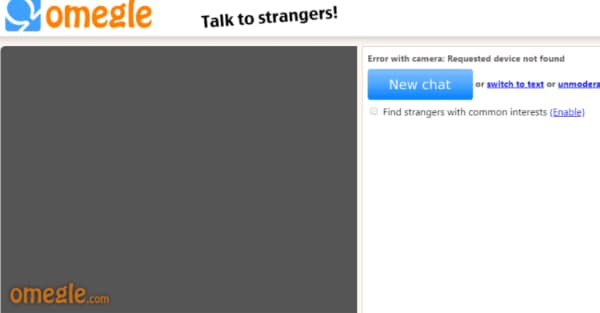
4. Ошибка подключения к серверу
С подобным сообщением об ошибке, попробуйте перезагрузить страницу и проверить отображение информации снова. В случае сохранения проблемы, перезагрузите свой компьютер или даже роутер. Выполните следующие действия, чтобы решить проблему.
- Перезагрузите свой компьютер.
- Отключите и снова подключите роутер.
- Проверьте платформу, при необходимости, обновите драйверы вашей сети (модема). Вы можете загрузить драйверы с официального сайта производителя вашего устройства. В случае отсутствия драйверов, попробуйте выполнить поиск в Google или обратиться в службу технической поддержки.
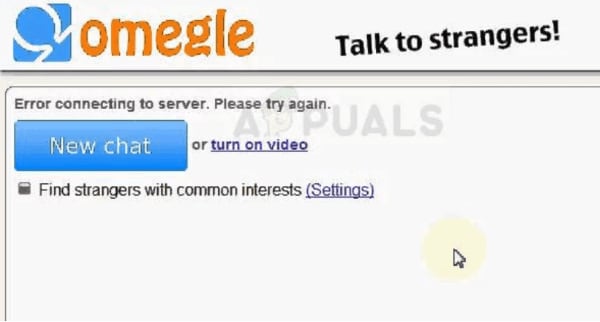
5. Не удается включить видео на Omegle на моем смартфоне
Не можете включить видео на Omegle на своем смартфоне? Возможно, приложение не поддерживает данную функцию или возникли некоторые проблемы с подключением к интернету. Вы можете изменить подключение к сети (например, переключиться с Wi-Fi на передачу мобильных данных) и проверить платформу. Хотите исправить похожую ошибку? Просто следуйте приведенным ниже инструкциям.
- Убедитесь, что на вашем устройстве запущено приложение Omegle (перейдите в список приложений).
- Проверьте, видите ли вы камеру или микрофон. В случае, если камера и микрофон не отображаются, встроенные устройства по умолчанию отключены, и проблема не связана с видеочатом.
- Проверьте, поддерживает ли приложение Omegle видеочат. В дополнение убедитесь, что версия операционной системы вашего устройства не устарела и разрешения предоставлены корректным образом (камера, микрофон).
Заключение:
● Популярность Omegle растет с каждым днем, поскольку платформа позволяет познакомиться единомышлинниками по всему миру. Не важно, вы студент, который хочет найти собеседника своего возраста, или просто ищите новых друзей. Omegle - это идеальный сайт для общения по видео. Бесплатная утилита не требует регистрации и открыта для всех пользователей.
● В случае, если видео Omegle не работает на вашем компьютере или телефоне, воспользуйтесь инструкциями из статьи для исправления ошибок. С последовательным исправлением распространенных ошибок, вы сможете общаться с новыми людьми в любое удобное для вас время.
